
Personnaliser le Mac avec Réglages Système
Vous pouvez modifier les réglages de votre système pour personnaliser votre Mac. Par exemple, vous pouvez changer la taille et l’emplacement du Dock, choisir une apparence claire ou sombre, modifier le fond d’écran et bien plus.
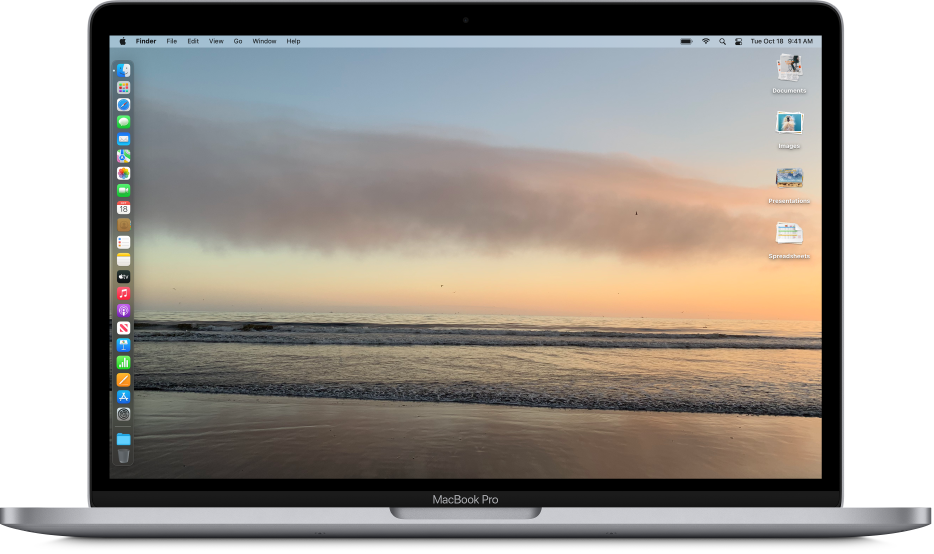
Pour modifier Réglages Système sur votre Mac, cliquez sur l’icône de Réglages Système ![]() dans le Dock ou choisissez le menu Pomme
dans le Dock ou choisissez le menu Pomme 
Définir des options
Les options pour votre Mac sont organisées en réglages. Par exemple, les options que vous pouvez définir pour la couleur d’accentuation et la couleur de surbrillance se trouvent dans les réglages Apparence.
Les réglages sont répertoriés dans la barre latérale et peuvent varier en fonction de votre Mac et des apps que vous avez installées. Cliquez sur un réglage pour afficher ses options.
La plupart des réglages incluent un bouton Aide ![]() sur lequel vous pouvez cliquer pour obtenir plus d’informations sur les options.
sur lequel vous pouvez cliquer pour obtenir plus d’informations sur les options.
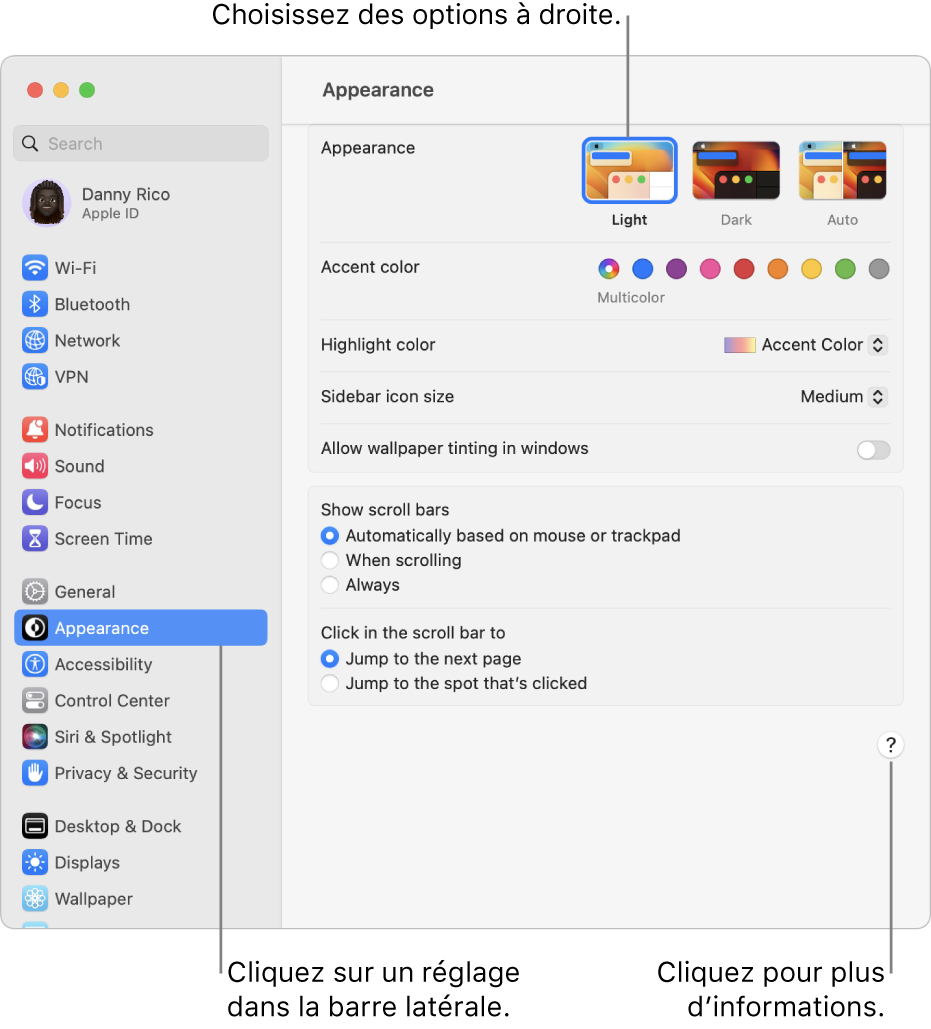
Rechercher des options dans Réglages Système
Si vous ne savez pas où trouver une option dans Réglages Système, utilisez le champ de recherche en haut de la fenêtre. Les réglages avec des options qui correspondent au texte de votre recherche sont indiquées en dessous.
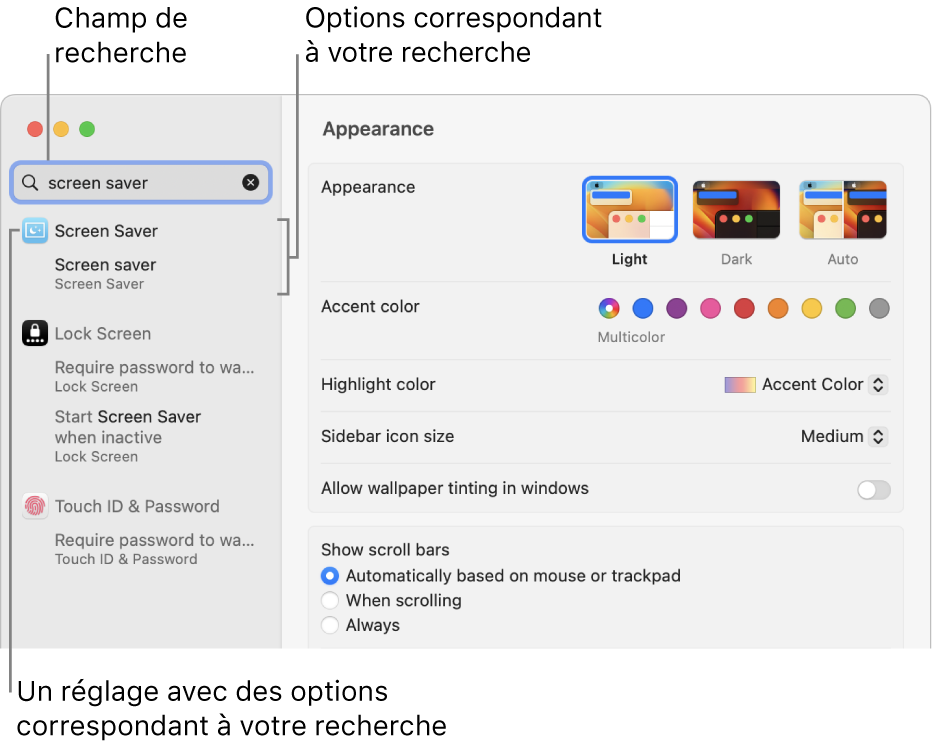
Si une pastille rouge s’affiche sur l’icône de Réglages Système dans le Dock, vous devez effectuer une ou plusieurs actions. Par exemple, si vous n’avez pas configuré entièrement les fonctionnalités iCloud, la pastille s’affiche sur l’icône correspondante dans le Dock. Lorsque vous cliquez sur l’icône, les réglages s’affichent et vous pouvez terminer la configuration.
Pour modifier les options d’une app, telle que Mail ou Safari, ouvrez l’app, cliquez sur le nom de l’app dans la barre des menus, puis choisissez Réglages. Certaines apps ne proposent pas de réglages.